LinkIt SDK 范例
远端控制 LED 明灭
我们将使用 LinkIt 7697 SDK GCC 的开发环境来实作与 MCS Lite 伺服器沟通。利用 MCS Lite 开关型别的资料通道控制 LinkIt 7697 开发板上 USR LED 灯号的明灭,并且回传 USR LED 当前的状态到另一个资料通道上。
前置作业
- 设定 LinkIt 7697 的 GCC ARM Embedded 开发环境,详细步骤请参考 Labs 官方文件。
- 将 LinkIt 7697 连接到您的电脑,详细步骤请参考 Labs 官方文件。
启动 MCS Lite Application,开启浏览器前往 MCS Lite 页面,建立一个产品原型,定义资料通道并且新增一个测试装置。本范例会使用到的资料通道为:
- 开关控制器:资料通道 ID 为 switch_controller
开关显示器:资料通道 ID 为 switch_display
在 MCS Lite 网页上,您可手动建立或是直接汇入产品原型。下载原型范本
若您更改了资料通道 ID,请记得要更改程式码中对应的 ID 与变数喔。
动手实作
- 下载 LED Blink Example 并将 LED_controller 资料夹放置到 {SDK_root}/project/linkit7697_hdk/apps 目录之下。
修改 LED_controller/src/main.c 档案,配置开发版的网路设定相关参数以及 MCS Lite 的连线资讯,例如
// Input your Wi-Fi setting here #define SSID "mcs" #define PASSWORD "mcs1234" //Input MCS Lite websocket server here #define WEBSOCKET_SERVER "192.168.1.241" #define WEBSOCKET_PORT 8000 //Input MCS Lite RESTful server here #define API_SERVER "192.168.1.241" #define API_PORT 3000 // Input MCS Lite device ID and Key here #define DEVICE_ID "Bk1chnjbW" #define DEVICE_KEY "0676619c94374d542fc8421d0ed73ad3e189c03459453c214a8276cb26c341db"- SSID: 您 Wi-Fi AP 的 SSID
- PASSWORD: 您 Wi-Fi AP 的密码
- WEBSOCKET_SERVER: MCS Lite 所运行的 WebSocket 伺服器的网路位址,可以是 IP 或是主机名称
- WEBSOCKET_PORT: MCS Lite 服务中,WebSocket 所使用的连接埠,预设是 8000
- API_SERVER: MCS Lite 所运行的 RESTful API 伺服器的网路位址,可以是 IP 或是主机名称
- API_PORT: MCS Lite 服务中,RESTful API 所使用的连接埠,预设是 3000
- DEVICE_ID: 在 MCS Lite 上建立的测试装置的 ID
- DEVICE_KEY: 在 MCS Lite 上建立的测试装置的 Key
接着,就可以开始透过 GCC 编译并建立您的专案了。现在确认已经储存修改过的程式码,然后切换到 GCC 子资料夹,并执行 make 命令。
cd {SDK_Root}/project/linkit7697_hdk/apps/my_project/GCC make或是切换到 {SDK_Root} 资料夹,并执行 .\build.sh 脚本。
cd {SDK_Root} ./build.sh linkit7697_hdk LED_controller建置完成后产生的二进位档案会置放在 {SDK_root}/project/linkit7697_hdk/apps/LED_controller/GCC/Build 资料夹中。此时,您就可以使用 SDK 中的 Flash Tool 将编译好的二进位档案下载至开发板。详细步骤请参考 Labs 官方文件。
下载完成后,将画面切换到您的浏览器并开启 MCS Lite 的测试装置详情页面。在 MCS Lite 页面上操作开关类型的控制器,当开关切换至开启状态时, LinkIt 7697 开发板上的 USR LED 灯号会亮起,并且上传 LED is ON 字串到字串类型的显示器;反之,LED 灯号将熄灭,并且上传 LED is OFF 的字串。
MCS Lite 测试装置操作页面
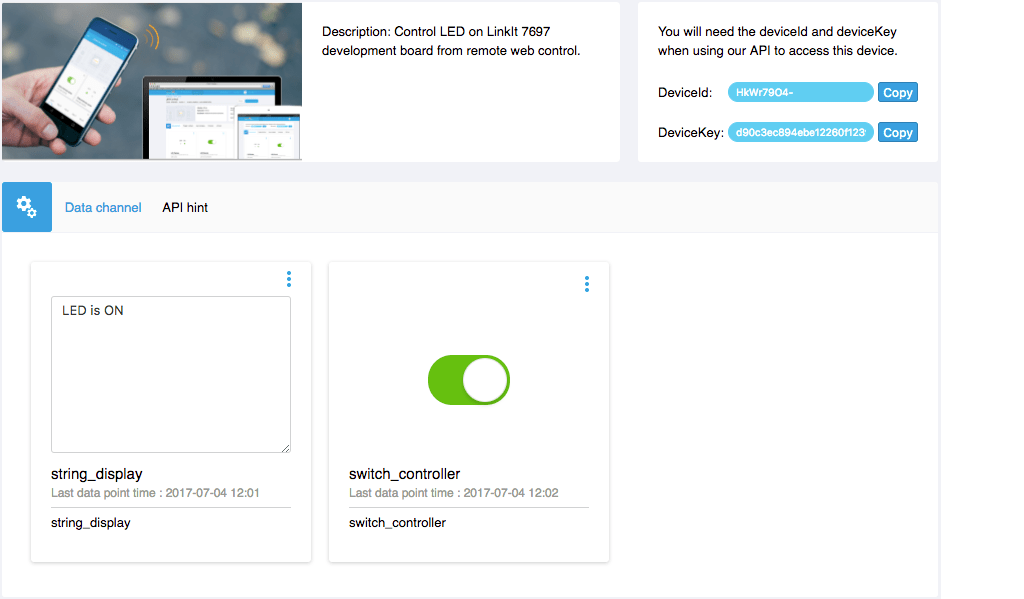
LinkIt 7697 USR LED 灯号
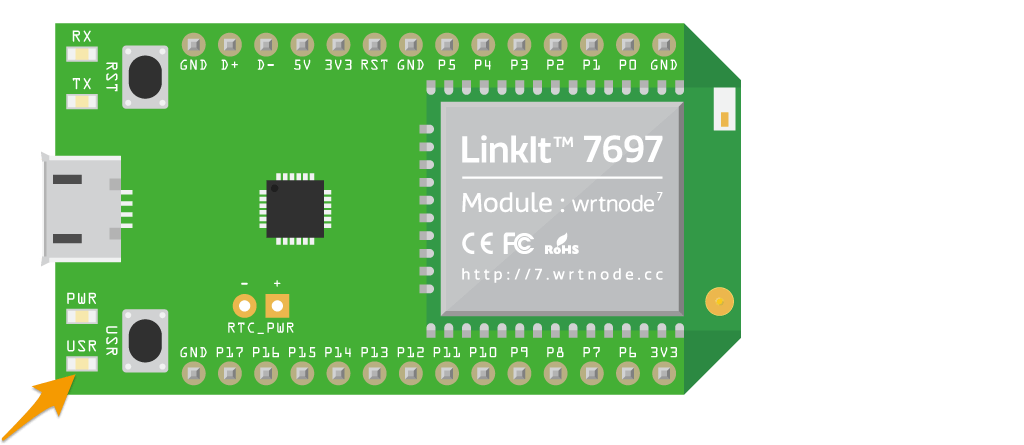
代码解说
在这个范例的 main.c 程序中,我们会在装置的 Wi-Fi 网路连线成功后建立与 MCS Lite 伺服器的 WebSocket 连线,用来接收来自伺服器端所发送的指令,再交由 tcp_callback() 这个函式做处理。WebSocket 的连线是永久性的,一但建立之后,会定期发送 heartbeat 通知伺服器此装置依然存活,保持连线。
在 tcp_callback() 函式中,我们使用了 cJSON 函式库来处理来自 MCS Lite 的 JSON 格式的指令/资料,判别开与关的指令。
同时,在接收处理 WebSocket 的资料时,我们同时也呼叫了 mcs_upload_datapoint() 函式,透过 RESTful API 上传一个字串到 MCS Lite 伺服器。其中 string_display 为我们先前所定义的资料通道 ID。